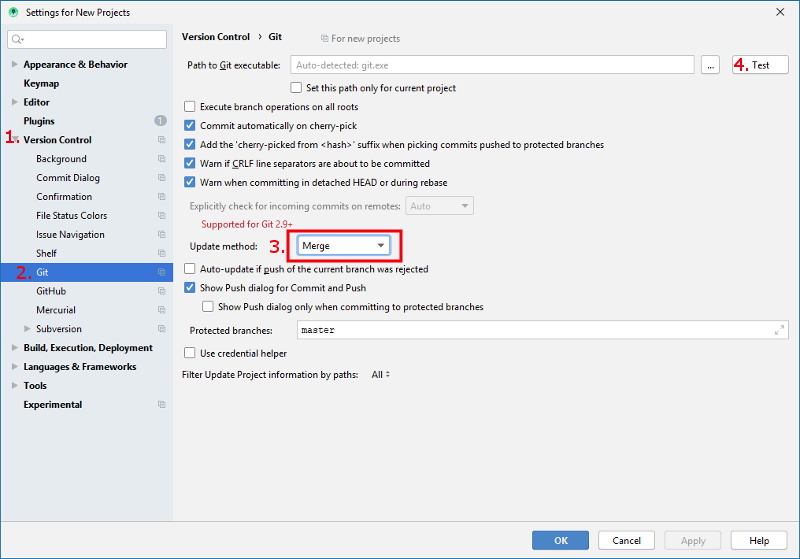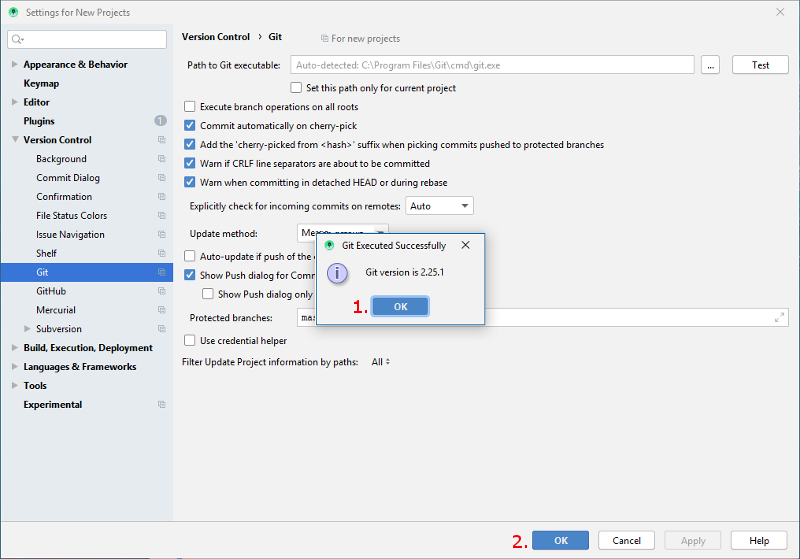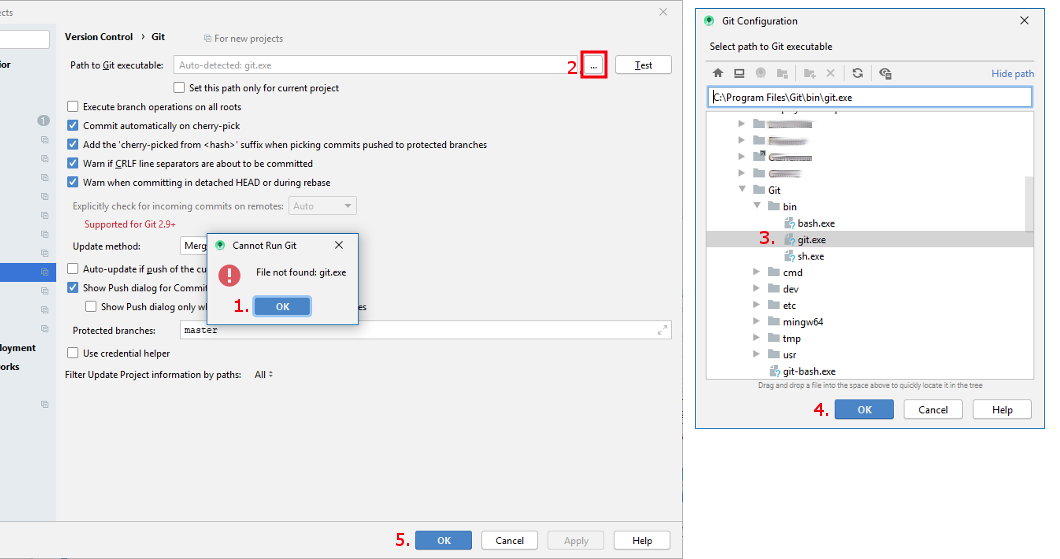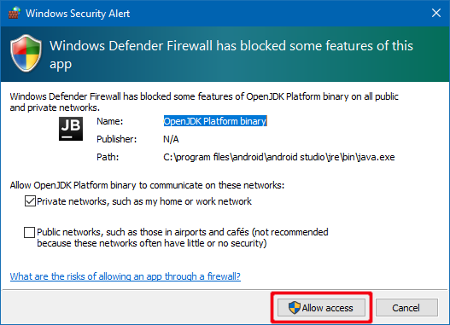- Создание андроид-приложения (APK)¶
- Постройте сами вместо того, чтобы загружать¶
- Важные Примечания¶
- Рекомендуемые спецификации компьютеров для сборки файла apk¶
- Эта статья разделена на две части.¶
- Общие замечания¶
- Пошаговое руководство¶
- Установите git (если у вас его нет)¶
- Установите Android Studio¶
- Задайте путь к git в параметрах¶
- Windows¶
- Скачайте код AndroidAPS¶
- Загрузите Android SDK¶
- Создание подписанного APK¶
- Перенос приложения на смартфон¶
Создание андроид-приложения (APK)¶
Постройте сами вместо того, чтобы загружать¶
AndroidAPS недоступен для скачивания из-за законодательства, касающегося медицинских устройств. Построить приложение для собственного использования вполне законно, но вам не разрешается передавать копию другим! См. раздел FAQ .
Важные Примечания¶
- Используйте Android Studio версии 4.1.1 или новее для построения apk.
- Windows 10 для 32-разрядных систем не поддерживается в Android Studio 4.1.1.
** Конфигурация по требованию ** не поддерживается текущей версией модуля Android Gradle!
Если сборка выполнена с ошибкой, относящейся к “выборочной конфигурации”, можно сделать следующее:
- Откройте окно настроек, нажав Файл > Настройки (на Mac, Android Studio > Настройки).
- В левой панели нажмите Сборка, Выполнение, Развертывание > Компилятор.
- Снимите флажок с ячейки “выборочная конфигурация”.
- Нажмите Применить или OK.
Рекомендуемые спецификации компьютеров для сборки файла apk¶
| Операционная система (только 64 бит) | Windows 8 или выше | Mac OS 10.14 или выше | Любой Linux поддерживающий Gnome, KDE, или Unity DE; GNU C Library 2.31 или более поздние версии |
|---|---|---|---|
| x86_64 архитектура CPU; ядро Intel или новее, или процессор AMD с поддержкой Windows Hypervisor | Чипы на базе ARM или Intel Core 2 поколения или новее с поддержкой среды Hypervisor | архитектура процессора x86_64, процессор Intel Core или новее, или процессор AMD с поддержкой AMD-виртуализации (AMD-V) и SSSE3 | |
Имейте в виду, что и 64-разрядная процессор, и 64-разрядная ОС являются обязательным условием. Если ваша система не соответствует этому условию, вы должны изменить аппаратное или программное обеспечение или всю систему. Рекомендуется использовать SSD(Solid State Disk) вместо HDD(Hard Disk Drive), так как при создании APS-файла потребуется меньше времени. Рекомендация не является обязательной. Тем не менее, использовать HDD при создании apk файла можно,, если у вас много времени на завершение сборки.
Эта статья разделена на две части.¶
- В обзорной части есть объяснение того, какие шаги необходимы для создания файла APK.
- В пошаговой инструкции вы найдете снимки экранов установки. Поскольку версии Android Studio — среды разработки программного обеспечения, в которой мы будем создавать APK — меняются очень быстро, точного соответствия вашей сборке вы не увидите, но общее представление о том, как это делается, получите. Android Studio работает на Windows, Mac OS X и Linux, и между каждой платформой возможны незначительные различия. Если вы обнаружите, что что-то важное выполняется неправильно или отсутствует, сообщите в группе facebook “AndroidAPS users” или в чате Discord Android APS чтобы мы могли устранить проблему.
Общие замечания¶
В целом, шаги, необходимые для создания файла APK таковы:
Пошаговое руководство¶
Подробное описание шагов, необходимых для создания файла APK.
Установите git (если у вас его нет)¶
Следуйте инструкциям на странице установки git .
Установите Android Studio¶
Cледующие снимки экрана были сделаны c Android Studio версии 3.6.1. Экран может выглядеть несколько иначе в зависимости от используемой версии Android Studio. Но у вас должно получиться. Здесь можно найти помощь участников .
Одна из наиболее важных заповедей при установке Android Studio: ** Будьте терпеливы! ** Во время установки и настройки Android Studio загружает многие элементы, которые отнимают время.
Установите Android Studio и настройте при первом запуске.
Выберите “Не импортировать настройки”, так как вы не использовали их раньше.
Решите, хотите ли вы совместно использовать данные с Google или нет.
На следующем экране нажмите кнопку “Далее”.
Выберите “Стандартная” установка и нажмите “Далее”.
Для интерфейса выберите тему, которая вам нравится. (В этом руководстве мы использовали “Светлую”.) Затем нажмите кнопку “Далее”. Это всего лишь цветовая схема. Можете выбрать любую (напр. Darcula для темного режима). Этот выбор не влияет на построение APK.
Нажмите кнопку “Готово” в диалоговом окне “Проверить настройки”.
Подождите, пока Android Studio скачивает дополнительные компоненты и будет терпеливы. После того, как все загрузится кнопка “Готово”, станет синей. Теперь нажмите на кнопку.
Задайте путь к git в параметрах¶
Убедитесь, что git установлен на вашем компьютере.
На экране приветствия Android Studio нажмите на маленький треугольник (1. на следующем снимке экрана) и выберите “Настройки” (2.).
Windows¶
Нажмите на маленький треугольник рядом с Контролем Версий (1.) чтобы открыть подменю.
Убедитесь, что выбран метод обновления “Слияние” (merge) (3.).
Проверьте, может ли Android Studio найти путь к файлу git.exe автоматически, нажав кнопку “Тест” (4.)
Если автоматическая настройка будет успешной, то будет показана версия git.
Нажмите кнопку “OK” в диалоговом окне (1.) и “OK” в окне параметров (2.).
В случае, если файл git.exe не найден, нажмите кнопку “OK” в диалоговом окне (1), а затем кнопку с тремя точками (2.).
Используйте функцию поиск в проводнике Windows для поиска “git.exe”, если вы не уверены в том, где его можно найти. Вы ищете файл git.exe, находящийся в папке \bin.
Выберите путь к файлу git.exe и убедитесь, что вы выбрали папку ** \bin\ ** (3.) и нажмите кнопку “OK” (4).
Закройте окно параметров, нажав кнопку “OK” (5.).
Перезагрузите компьютер, чтобы обновить системную среду.
- Любая версия git должна работать. Например https://git-scm.com/download/mac.
- Используйте homebrew для установки git: $ brew install git .
- Подробности об установке git см. в официальной git документации.
- Если вы устанавливаете git через homebrew, то нет необходимости изменять какие-либо настройки. На всякий случай: Их можно найти здесь: Android Studio — Настройки.
Скачайте код AndroidAPS¶
Если вы еще не перезагрузили компьютер после настройки пути к git в параметрах, сделайте это сейчас. Необходимо обновить системную среду.
Существует два варианта запуска нового проекта:
На экране приветствия Android Studio нажмите “Получить из системы управления версиями”
Если вы уже открыли Android Studio и не видите экран приветствия, то выберите File (1.) > New (2.) > Project from Version Control. (3.)
Заполните URL-адрес главного репозитория AndroidAPS (“https://github.com/nightscout/AndroidAPS”) и нажмите “clone” (клонировать).
Выберите каталог для сохранения клонированного кода. (2.)
Нажмите кнопку “Клонировать” (3.).
Не нажимайте “Background”, пока клонируется репозиторий!
После того, как репозиторий клонирован успешно, откройте локальную копию, нажав кнопку “Да”.
В правом нижнем углу появится информация о том, что в Android Studio выполняются фоновые задачи.
Предоставьте доступ, если ваш брандмауэр просит разрешения.
После завершения фоновых задач вы, вероятно, увидите следующее сообщение об ошибке:
Загрузите Android SDK¶
Нажмите Файл > Настройки.
Нажмите на маленький треугольник рядом с Appearance & Behaviour (1.).
Щелкните на небольшом треугольнике рядом с System Settings (2.) и выберите Android SDK (3.)
Установите флажок слева от “Android 9.0 (Pie)” (4.) (API Level 28).
Подтвердите изменения, нажав кнопку OK.
Примите лицензионное соглашение (1.) и нажмите “Далее” (2.).
Дождитесь завершения установки.
После завершения установки SDK кнопка “Finish” станет синей. Нажмите на кнопку.
Android Studio может рекомендовать обновить систему gradle. Не обновляйте gradle! Это может привести к трудностям!
Если вы видите информацию в нижней правой части окна Android Studio, что модуль Android Gradile готов к обновлениям, щелкните по тексту “update” (1.) и в диалоговом окне выберите “Don’t remind me again for this project” (2.).
Создание подписанного APK¶
Подписание означает, что вы подписываете созданное вами приложение, но цифровым способом, как цифровым отпечатком пальца в самом приложении. Это необходимо потому, что Android имеет правило, согласно которому принимается только подписанный код для запуска по соображениям безопасности. Для получения дополнительной информации перейдите по этой ссылке.
Нажмите “Build” в строке меню и выберите “Generate Signed Bundle / APK. ”.
Выберите “APK” (1.) вместо “Android App Bundle” и нажмите кнопку “Далее” (2.).
Убедитесь, что модуль имеет значение “app” (1.).
Нажмите “Create new” (cоздать новый. ) для создания магазина ключей.
В этом случае магазин ключей является всего лишь файлом, в котором хранится информация о цифровой подписи. Он зашифрован и информация защищена паролями.
Нажмите на символ папки (1.), чтобы выбрать путь к хранилищу ключей.
Выберите путь к хранилищу ключей (2.). **Не сохраняйте в той же папке, что и проект. Необходимо использовать другой каталог! ** Одна из опций может быть ваша домашняя папка.
Введите имя файла для хранилища ключей (3).
Пароли для хранилища ключей и ключа не должны быть очень сложными. Обязательно запомните их или запишите в безопасное место. В случае, если вы не запомните пароли смотрите устранение неполадок для потерянных ключей .
Введите (5.) и подтвердите (6.) пароль для хранилища ключей.
Сделайте то же самое для ключа (7. + 8.).
Срок действия (9.) по умолчанию составляет 25 лет. Изменять значение по умолчанию не требуется.
Необходимо ввести имя и фамилию (10). Вся остальная информация необязательна.
Когда закончите, нажмите кнопку “OK” (11.).
Убедитесь, что поле для запоминания паролей отмечено (1.). Так что вам не нужно вводить их снова при следующей сборке apk (то есть при обновлении до новой версии AndroidAPS).
Нажмите “Далее” (2.).
Выберите вариант компоновки “fullRelease” (1.).
Отметьте флажки V1 и V2 для подписи версий (2.).
Нажмите Finish . (3.)
После завершения сборки Android Studio покажет информацию “APK (s) сгенерировано успешно . ”.
В случае, если сборка не удалась, обратитесь к разделу поиск и устранение неисправностей .
Самый простой способ найти apk это нажать на кнопку “журнал событий”.
В секции журнала событий нажмите «locate».
app-full-release.apk это файл, который вы ищете.
Перенос приложения на смартфон¶
Самый простой способ перенести приложение на ваш телефон — через кабель USB или Google Drive. Обратите внимание, что передача по почте может вызвать трудности и не является предпочтительным способом.
На вашем телефоне необходимо разрешить установку из неизвестных источников. Инструкции, как это сделать, можно найти в интернете (например здесь или здесь).
Источник